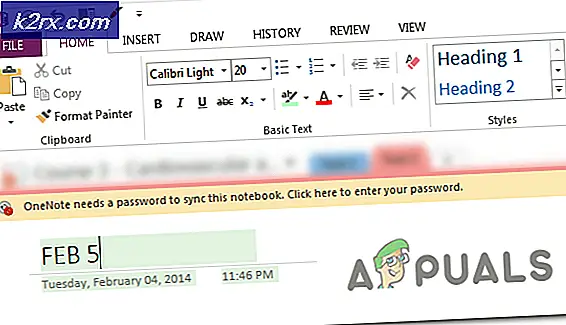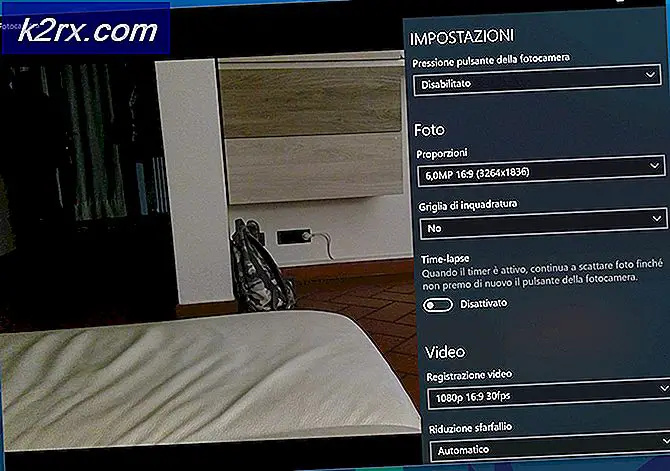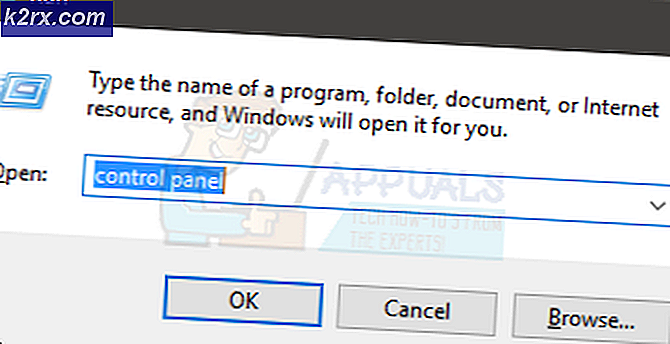Bagaimana Menghilangkan Simbol Paragraf di Word
Microsoft Word, bisa dibilang pengolah kata terbaik di luar sana untuk Sistem Operasi Windows, sangat kaya fitur. Salah satu dari banyak, banyak fitur Word adalah kemampuan bagi pengguna untuk memiliki tampilan Word array yang berbeda, biasanya tidak terlihat tanda dan simbol yang digunakan untuk memformat teks dalam dokumen. Salah satu simbol pemformatan yang digunakan kata adalah simbol paragraf (yang pada dasarnya terlihat seperti sejenis P). Setiap kali paragraf baru dibuat dalam dokumen Word, simbol paragraf ini ditambahkan ke tempat paragraf dimulai. Simbol ini disembunyikan secara default, tetapi pengguna dapat memiliki tampilan Word setiap contohnya ada dalam dokumen.
Fitur ini berguna ketika Anda perlu melihat apakah ada paragraf pada halaman kosong dalam dokumen atau ketika Anda perlu membersihkan dokumen Anda karena hanya memilih simbol P yang sesuai dengan paragraf dan menghapusnya menghapus seluruh paragraf, tetapi banyak pengguna akhirnya tidak dapat menyingkirkan simbol paragraf setelah mereka memiliki Word yang menampilkannya. Sementara simbol-simbol paragraf dapat sangat membantu dalam beberapa contoh, dalam keadaan normal mereka hanya membuat dokumen lebih sulit dibaca karena mereka membuat teks tampak tidak perlu sibuk.
Namun, untungnya, menyingkirkan simbol paragraf setelah Word memunculkannya cukup mudah. Berikut ini adalah dua metode yang dapat Anda lakukan untuk menyingkirkan simbol paragraf setelah Anda menampilkan Word:
Metode 1: Gunakan tombol Perlihatkan / Sembunyikan simbol paragraf di bilah alat
Terletak di toolbar Microsoft Word adalah tombol simbol Perlihatkan / Sembunyikan simbol paragraf yang dapat digunakan untuk menampilkan Word atau menyembunyikan tidak hanya simbol paragraf tetapi juga sebagian besar simbol pemformatan lain yang digunakan oleh Word (dari simbol yang digunakan untuk spasi dan garis yang digunakan untuk hentian halaman). dan Tab istirahat). Metode ini adalah metode paling sederhana yang dapat Anda gunakan untuk menghilangkan simbol paragraf di Word:
- Arahkan ke tab Beranda di bilah alat Microsoft Word.
- Klik pada tombol Perlihatkan / Sembunyikan simbol paragraf yang terletak di bagian Paragraf pada tab Beranda bilah alat Word.
Segera setelah Anda mengklik tombol, jika Word dikonfigurasi untuk menunjukkan simbol-simbol paragraf, ia akan menyembunyikannya. Meskipun metode ini sangat sederhana dan lugas, terkadang tidak berhasil untuk pengguna, terutama bagi mereka yang hanya memiliki simbol tampilan paragraf Word dan menyembunyikan semua simbol pemformatan lain yang digunakan oleh pengolah kata.
Metode 2: Singkirkan simbol paragraf dari Opsi Word
Jika Metode 1 tidak bekerja untuk Anda karena alasan apa pun, Anda dapat menyingkirkan simbol paragraf dari Opsi Word . Untuk melakukannya, Anda perlu:
TIP PRO: Jika masalahnya ada pada komputer Anda atau laptop / notebook, Anda harus mencoba menggunakan Perangkat Lunak Reimage Plus yang dapat memindai repositori dan mengganti file yang rusak dan hilang. Ini berfungsi dalam banyak kasus, di mana masalah ini berasal karena sistem yang rusak. Anda dapat mengunduh Reimage Plus dengan Mengklik di Sini- Klik pada logo Microsoft (jika Anda menggunakan Word 2007) atau File (jika Anda menggunakan versi Word yang lebih baru).
- Klik pada Opsi Word .
- Di sebelah kiri dialog Opsi Word, klik pada Tampilan .
- Temukan opsi Tanda paragraf di bawah Selalu tampilkan tanda pemformatan ini di bagian layar dan hapus centang pada kotak centang di sampingnya agar Word menyembunyikan simbol.
- Klik OK dan perubahan yang Anda buat akan diterapkan.
TIP PRO: Jika masalahnya ada pada komputer Anda atau laptop / notebook, Anda harus mencoba menggunakan Perangkat Lunak Reimage Plus yang dapat memindai repositori dan mengganti file yang rusak dan hilang. Ini berfungsi dalam banyak kasus, di mana masalah ini berasal karena sistem yang rusak. Anda dapat mengunduh Reimage Plus dengan Mengklik di Sini